Фотоалбумите се превърнаха в основна функция на смартфоните. Те не са начин за организиране на снимки. Ако погледнете iOS, те са поели по-носталгична функция под формата на Спомени. Facebook е дом на една от най-големите онлайн колекции от снимки. За разлика от Flickr, снимките във Facebook са по-лични. Като такъв, има смисъл само Facebook да се възползва от този конкретен тип съдържание. Прави го под формата на Представени албуми. Можете да създадете Представен албум във Facebook, към който други приятели могат да добавят снимки и дори текст. Това е съвместен фотоалбум, съсредоточен върху спомени.
Представен албум във Facebook Web
Посетете профила си във Facebook и превъртете надолу до секцията Приятели. Точно под него ще видите раздел „Представени албуми“. Кликнете върху него.

Уеб интерфейсът ви отвежда до вашите снимки. Щракнете върху бутона за добавяне на нов албум, за да създадете представения албум. От този момент нататък създаването на представен албум е повече или по-малко като създаването на всеки друг албум. Можете да добавите сътрудници, да дадете име на албума, да добавите описание и да добавите информация за местоположението. Представените албуми са публични. Ако промените видимостта, тя няма да се превърне автоматично в Представен албум.
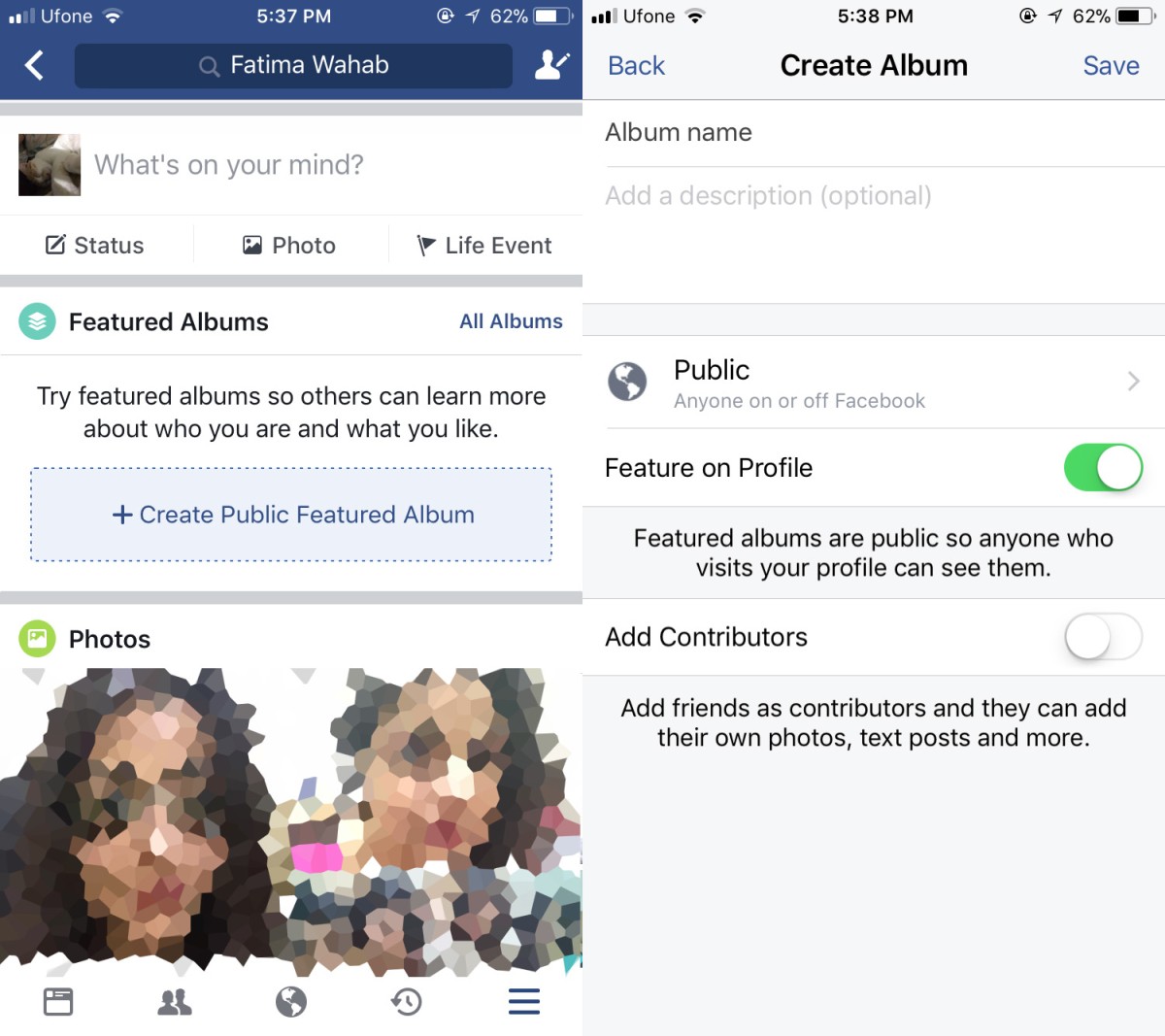
След като сте готови, отидете на вашите снимки и изберете албума, който току-що създадохте. Щракнете върху опцията „Функция в профила“. Ако албумът е публичен, може да не е необходимо да изпълнявате тази стъпка.
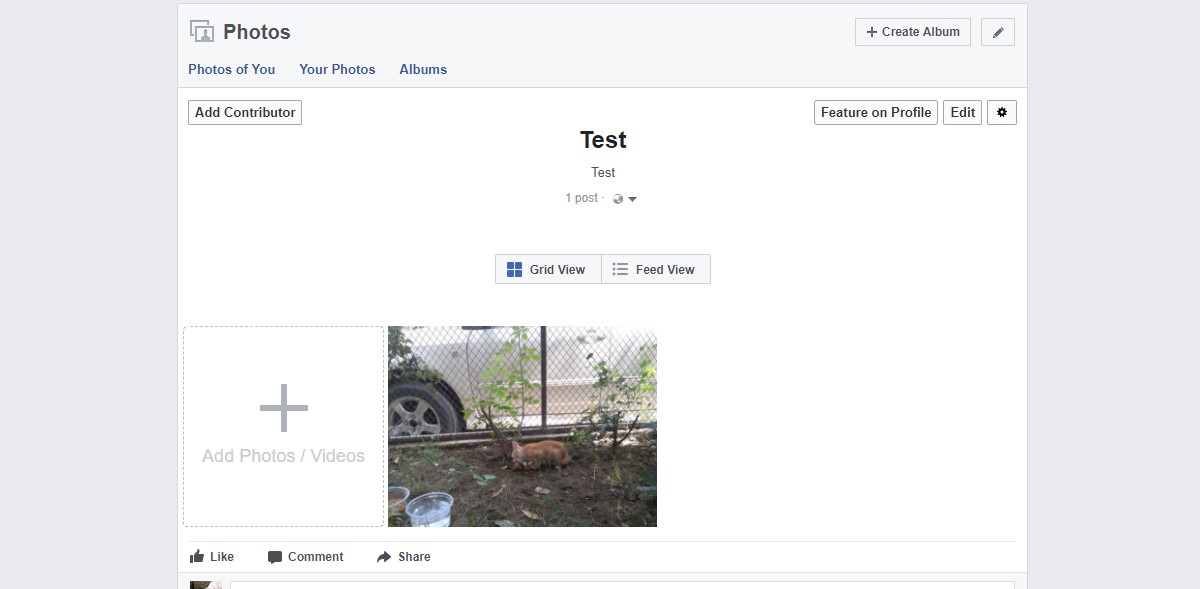
Представен албум във Facebook приложения
Отворете приложението Facebook и отидете на вашия профил. Превъртете надолу до мястото, където са вашите снимки. Точно над снимките ще видите бутон „Създаване на публично представен албум“. Докоснете го. Дайте име на албума, добавете сътрудник и докоснете „Запазване“.
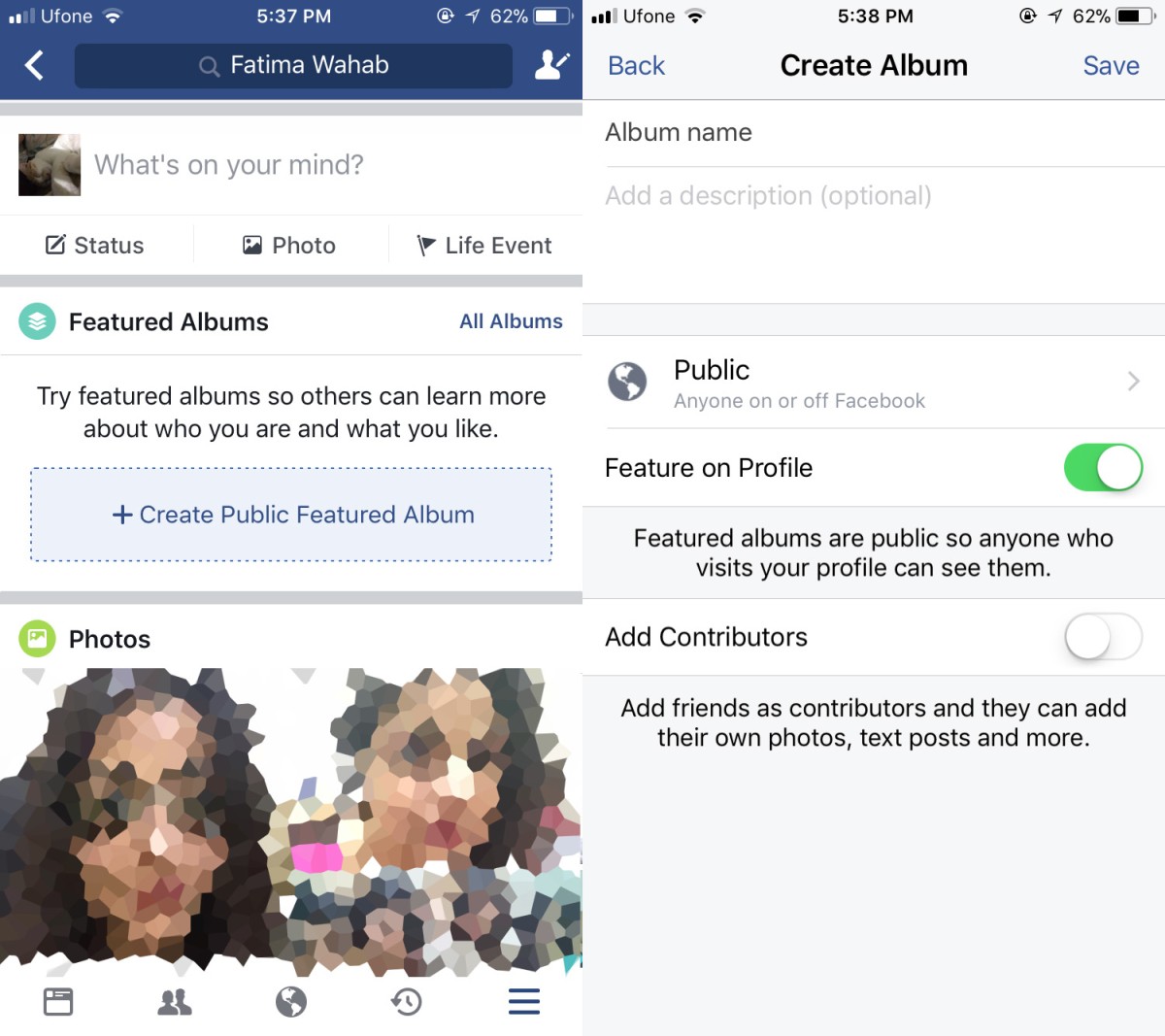
След това изберете приятелите, които искате да добавите като сътрудници, и докоснете Готово. Ще бъдете отведени до екран за състоянието на актуализацията, който всъщност не изглежда като за създаване на албум, но това е истинското нещо. Докоснете опцията „Снимки/Видео“ и изберете снимките, които искате да добавите към нея.
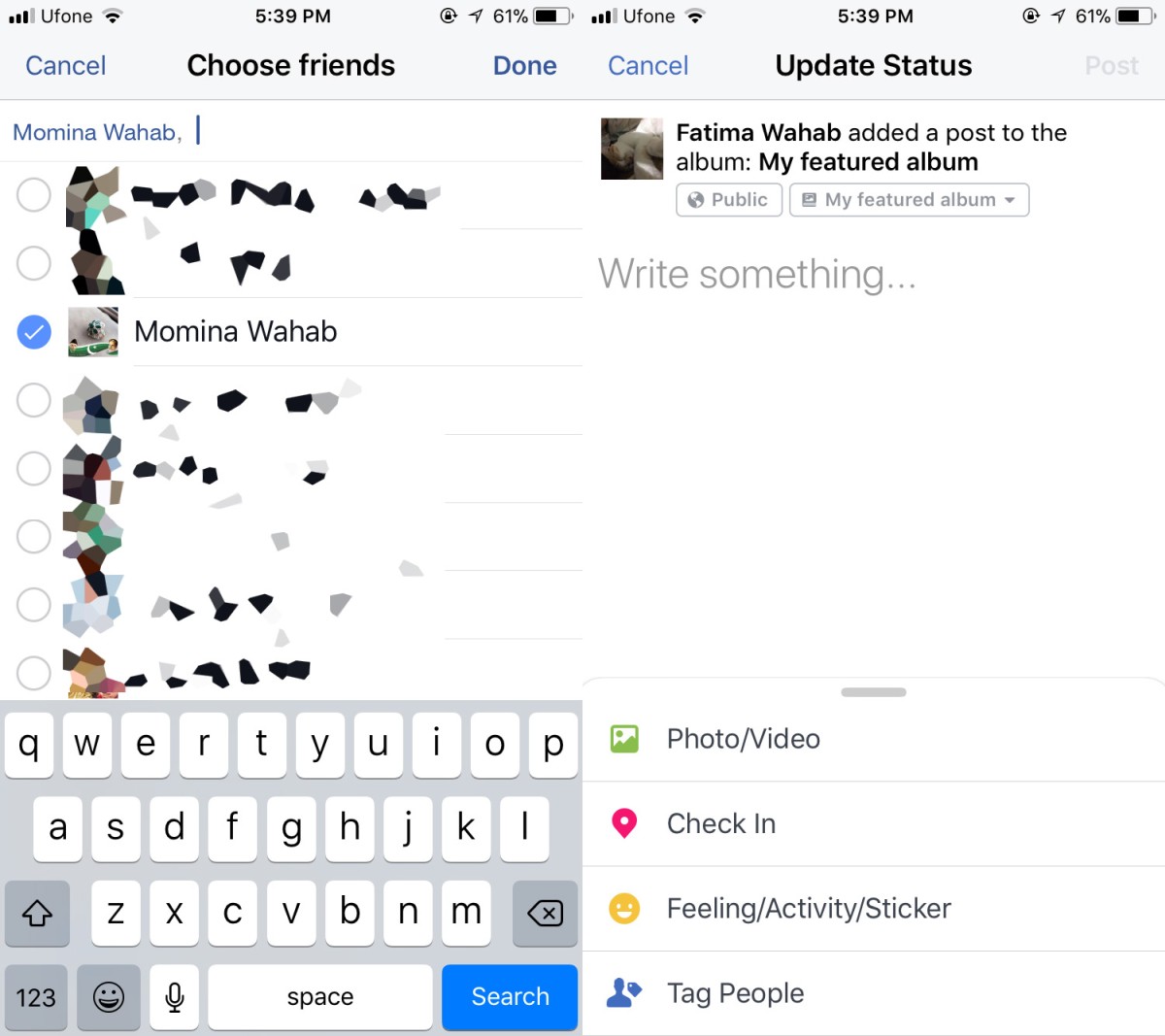
След като албумът е създаден, посетете го и докоснете бутона за преливане горе вдясно. На екрана за редактиране на албум включете опцията „Функция в профила“.
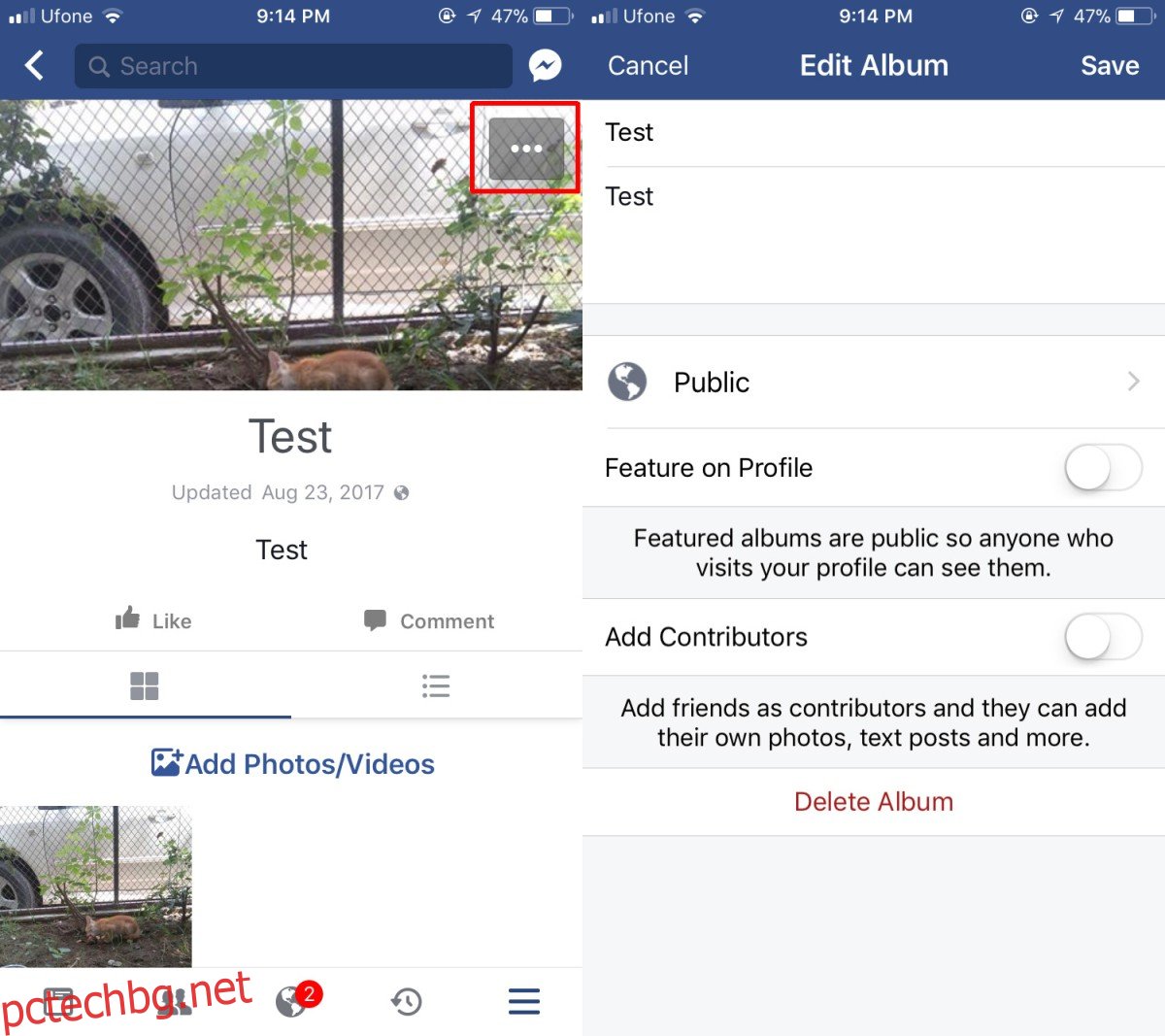
Представените албуми се показват в горната част на вашия профил. Те са нещо като закрепена публикация, с изключение на това, че са снимки, които няма да заменят фиксираните актуализации. Функцията е предназначена да подчертава специални снимки, но не е насочена само към вашите приятели. Това е друг начин да направите обществения си профил по-интересен. Ако сте по-частно лице, тази функция няма да ви интересува много.

